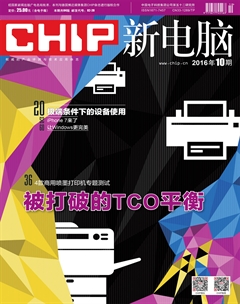讓Windows更完美
Windows安裝之后必須經過一系列的設置和調整后才可以很好地工作。下面,CHIP將為大家提供一些經驗技巧,讓大家安裝了Windows7、8、10的電腦可以充分發(fā)揮其性能。
微軟Windows幾乎運行在所有的電腦上,但是系統的默認安裝設置卻無法讓系統發(fā)揮其應有的性能,為此,CHIP整理了一些Windows 7、8、10上最有用的經驗技巧供大家參考。
基本設置
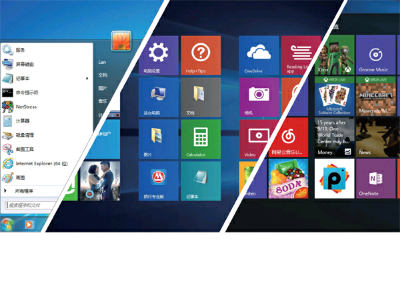
免費的Windows光盤鏡像
適用于Windows 7、8、10
在維護Windows的過程中,很多時候我們需要使用安裝光盤啟動電腦,以便重新安裝操作系統或者對系統進行修復,但是很多用戶手上沒有Windows的安裝光盤。對于這些用戶來說,可以考慮從微軟下載(https://www.microsoft.com/zh-cn/software-download)免費的Windows光盤鏡像刻錄成光盤或者寫入到閃存盤上使用。
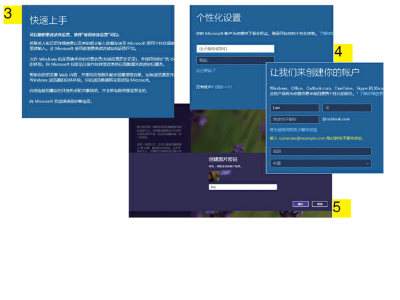
使用閃存盤安裝
適用于Windows 7、8、10
如果是準備將Windows安裝光盤鏡像寫入到閃存盤上使用,那么對于Windows 8.1和10,我們不再需要依賴其他工具來制作閃存安裝盤。微軟提供可以直接寫入到閃存盤上的Windows 10(go.microsoft.com/fwlink/?LinkId=691209)和Windows 8.1(go.microsoft.com/fwlink/?LinkId=510815),允許我們根據需要選擇將Windows安裝文件刻錄到光盤或者寫到閃存盤上。而目前微軟沒有提供Windows 7的類似版本,我們只能在下載光盤鏡像之后,再使用免費工具Rufus(rufus.akeo.ie)自己制作閃存安裝盤,當然,如果我們愿意,也可以使用該工具自己制作Windows 8.1和10的閃存安裝盤。
保護隱私
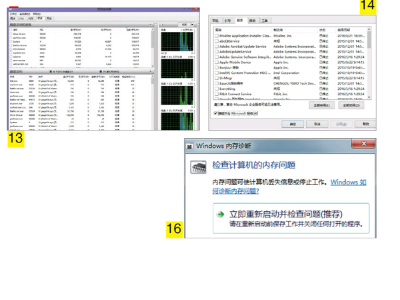
適用于Windows 8、10
在安裝完成之后,使用所謂的“快速設置”可以馬上開始使用系統,但是要小心:“快速設置”將激活一大堆我們并不需要的功能,并允許微軟肆無忌憚地從操作系統上收集信息。如果我們想避免這些,則可以單擊設置界面下方的“自定義設置”(Windows10)或“自定義”(Windows 8.1),關閉所有我們不需要或者不希望被收集的信息。
使用本地用戶賬戶
適用于Windows 8、10
從Windows 8開始,微軟總是試圖說服用戶使用一個微軟賬戶登錄系統。大部分用戶都會使用微軟的賬戶登錄,因為他們第一時間看到的是微軟賬戶的登錄界面,并且如果沒有微軟賬戶,也可以通過該界面快速地創(chuàng)建一個。然而,并不是只有使用微軟賬戶登錄這一種選擇,我們也可以使用本地賬戶登錄,只是相關的選項在登錄界面上是以很小的字體顯示的。
我們可以點擊“跳過此步驟”,然后創(chuàng)建一個本地賬戶來使用電腦。已經使用微軟賬戶登錄的用戶,如果并不需要微軟集成到系統中的在線服務,那么可以通過“設置|帳戶|你的帳戶”選擇“改用本地帳戶登錄”切換到本地賬戶。在Windows8.1中,我們同樣可以忽略在線登錄的請求,點擊“創(chuàng)建新帳戶”,然后選擇“不使用Microsoft帳戶登錄”,并按說明創(chuàng)建“本地帳戶”。
安全
密碼選項
適用于Windows 8、10
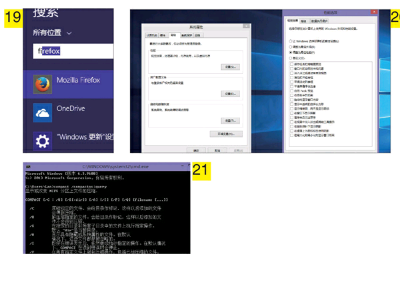
保護Windows賬戶最簡單的工具是一個密碼,并且在Windows 8和10中可以有更多供使用的密碼選項,我們可以通過“設置|賬戶”(Windows 10)或“設置|更改電腦設置|帳戶”(Windows 8.1)來修改相關的設置,除了普通的密碼之外,我們還可以使用“圖片密碼”和“PIN”。
關閉Defender
適用于Windows 8、10
在Windows 8和10中,微軟預裝了其旗下的抗病毒軟件Windows Defender。如果對于該軟件發(fā)生的可疑文件可能泄漏個人信息的問題有所顧慮,那么我們可以通過Windows Defender的“設置”功能將其關閉,或者運行“gpedit.msc”打開組策略,并通過“計算機配置|管理模板|Windows組件|Windows Defender|關閉Windows Defender”選項將其關閉。
備份
適用于Windows 7、8、10
由于Windows中的備份功能并不突出,所以導致很多時候用戶都忽視了備份的重要性,但盡管如此,Windows實際上還是有我們需要的備份工具的。首先,我們需要一個額外的硬盤驅動器作為存儲備份數據的介質,接下來可以通過系統控制面板的“系統和安全”、“備份和還原”(Windows10)來進行備份,或者通過“備份您的計算機”(Windows 7)或“文件歷史記錄”(Windows8.1)來進行備份。點擊“創(chuàng)建系統映像”(Windows 7、10)或“系統映像備份”(Windows 8.1)啟動向導,可以按照向導的提示創(chuàng)建一個系統磁盤的映像。在Windows 7、10上,我們還可以在同一個界面上選擇創(chuàng)建備份計劃,而Windows 8.1中暫時沒有類似的功能。
性能
找到占用過多系統資源的進程
適用于Windows 7、8、10
如果Windows的響應速度突然非常慢,那么這通常是由于個別進程占用過多的系統資源導致的。究竟是什么進程導致系統出現問題?我們可以通過“資源監(jiān)視器”來進行檢查。搜索“資源監(jiān)視器”或者“resmon”并啟動它,在監(jiān)視器的各個選項卡中可以分別查看CPU、內存、數據載體和網絡的詳細信息,我們可以切換到目前資源占用比較嚴重的選項卡,檢查具體是哪一個進程導致系統資源如此緊張。例如,如果硬盤頻繁進行讀寫,那么我們可以查看“磁盤”選項卡,點擊“磁盤活動的進程”,并在列出的進程列表中點擊標題“總數(B/s)”,馬上我們就可以清楚地看到具體是哪一個進程占用了過多的磁盤資源。
加快啟動
適用于Windows 7、8、10
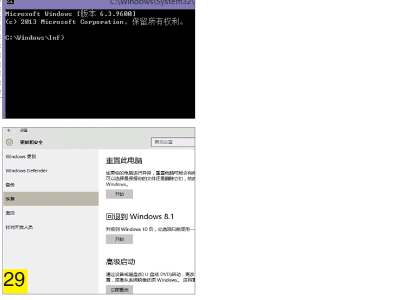
要加快系統的啟動,為電腦安裝一個快速的SSD作為系統盤效果將會是立竿見影的。其次,我們可以清理系統以避免加載過多不必要的應用程序和服務,首先,運行“msconfig”打開“系統配置”,單擊切換到“服務”選項卡,單擊“隱藏所有Microsoft服務”,檢查剩下來的服務,并取消我們認為不必要的服務前方的復選框中的選中標記。注意,對于不確定是否可以禁用的目標,我們可以一次取消一個,然后重新啟動后測試是否有問題。
對于系統啟動時自動加載的應用程序,Windows 7可以通過“系統配置”工具的“啟動”選項卡來清理。如果我們使用的是Windows 8和10,那么我們需要通過任務管理器(可以通過按[Ctrl]+[SHIFT]+[Esc]鍵調出)“啟動”選項卡來清理系統啟動時自動加載的應用程序。
快速啟動的方案
適用于Windows 7、8、10
有多種方法可以更快地啟動Windows應用程序。首先,我們可以將最常用的應用程序都添加到任務欄,這些應用程序不僅可以通過鼠標點擊快速地打開,而且我們還可以通過[Windows]+[數字鍵]快速打開這些應用程序,例如,按[Windows]+[1]將打開任務欄上的第一個應用程序。除此之外,對于不常用的應用程序,我們可以按[Windows]+[Q]組合鍵打開搜索輸入框進行搜索。
視覺調整
適用于Windows 7、8、10
Windows的視覺效果并不那么受歡迎,但是它們默認激活并且需要占用一定的系統資源。如果不希望這樣,則可以運行“SYSDM.CPL”打開系統屬性對話框,切換到“高級”選項卡,單擊“性能”部分的“設置”按鈕,這里我們可以看到所有可以自定義的視覺效果,并可以通過復選項自定義或者選擇“調整為最佳性能”以便完全杜絕類似的影響。
舒適度
回收存儲空間
適用于Widows 10
雖然硬盤容量已經越來越大,但是使用起來卻總是捉衿見肘,為此,我們需要經常使用“磁盤清理”功能來刪除網頁臨時文件、錯誤報告和殘留的安裝文件。如果這還不夠,我們還可以使用Windows 10的一個隱藏的功能對操作系統的文件進行壓縮,一般情況下,這可以回收幾個GB的空間。要使用該功能,首先,可以使用管理員權限打開命令提示符窗口,然后使用命令“compact/compactos:query”檢查Windows 10是否已經自動激活該功能。接下來,使用命令“compact /compactos:always”壓縮Windows 10的系統文件,略等待一會兒,該工具將提示操作是否成功。
需要注意,這將可以大幅度地壓縮系統占用的空間,但是這將不可避免地犧牲一些性能,因為系統運行時需要先解壓縮文件。為此,如果壓縮之后的性能不能夠滿足我們的需求,那么可以使用命令“compact /compactos:never”撤消壓縮。
快速打開命令提示符
適用于Windows 7、8、10
很多時候我們需要使用一下命令提示符窗口,但是導航有點煩人。實際上,我們可以有很多方法打開命令提示符窗口,除了從所有應用程序中選擇之外,我們還可以通過搜索功能,輸入“CMD”快速啟動命令提示符窗口。除此之外,還有一個小竅門,我們可以在資源管理器的地址欄中輸入“CMD”并回車,馬上就可以打開命令提示符窗口,并且工作路徑就是目前資源管理器所在的路徑。
Windows10降級
適用于Windows 10
如果切換到Windows 10,那么我們可以在一個月內隨時切換回Windows 7或Windows 8.1。如果升級之后系統確實存在問題或者根本不喜歡這個新的系統,那么在升級后一個月內可以通過“設置|更新和安全|恢復”中的“回退到Windows 8.1”(根據原系統版本不同,此選項相應變化)回到原來的系統。
重置Windows
適用于Windows 7、8、10
如果操作系統工作狀態(tài)異常,那么將其重置是一個不錯的嘗試,微軟在不同的版本中都提供了重置功能。
要重置Windows 8,可以在Windows搜索輸入框中輸入“重置”進行查找,系統將提供兩種方法供我們重置Windows:“恢復電腦而不影響你的文件”,該選項將在保留個人數據的情況下重置Windows;“刪除所有內容并重新安裝Windows”,該選項將完全重置Windows,個人數據也被刪除。在Windows 10上重置Windows的功能基本相同,我們可以在“設置|更新和安全|恢復”中選擇“重置此電腦”,但是它們的名稱略有差異。
重置Windows后,系統將恢復到新安裝好的狀態(tài)。而Windows 7中缺少相同的功能,要做到這一點,我們需要一點小技巧。首先,我們需要一個包含Service Pack 1或更改版本的系統修復包的Windows 7安裝光盤或者閃存盤,在Windows運行的情況下從安裝光盤或者閃存盤上運行“setup.exe”。接下來,按照安裝的步驟選擇語言,單擊“立即安裝”。一切按照安裝向導的提示操作,但是要確保選擇了當前的系統磁盤作為安裝目標,并且安裝類型選擇為“升級”。